携程商旅注销账号的操作
1、 首先第一步打开后,选择首页面底部最后一个选项卡,点击进入
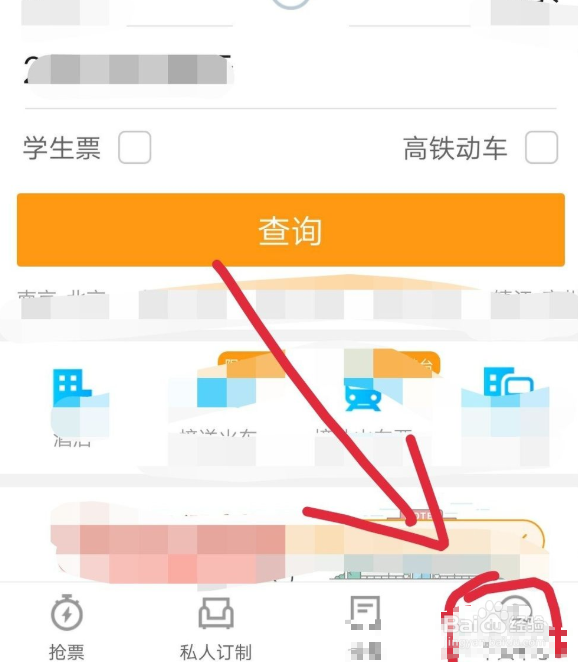
2、然后如图所示的这个页面,点击红框中的管理或者箭头即可
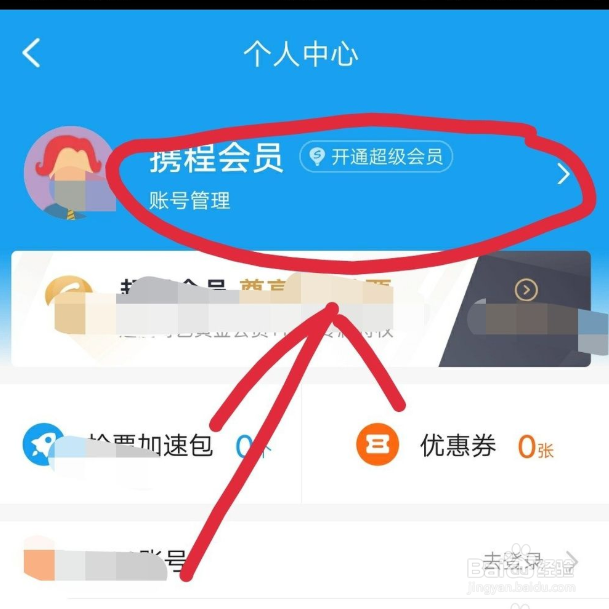
3、 然后你会看到自己的效果信息,点击最后一个注销选项即可
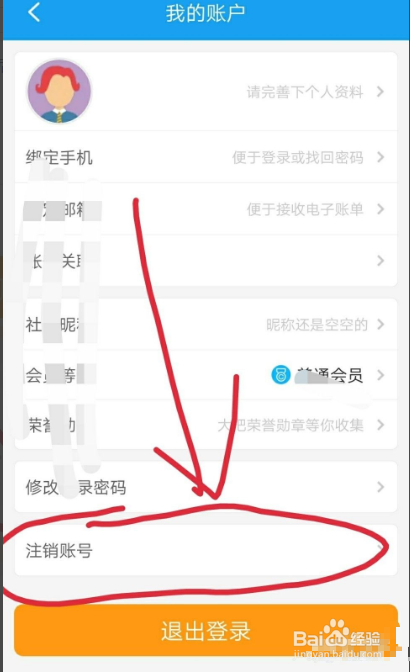
4、 然后会有如图所示的提示界面,第一个是将要失去的权限,第二个红框中是要满足的条件,点击下一步按钮即可
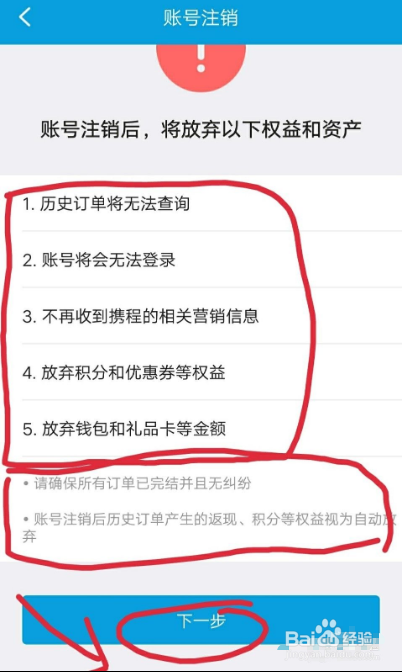
5、 如果满足上一步的条件会进入如图所示的验证成功界面的,点击确认注销按钮
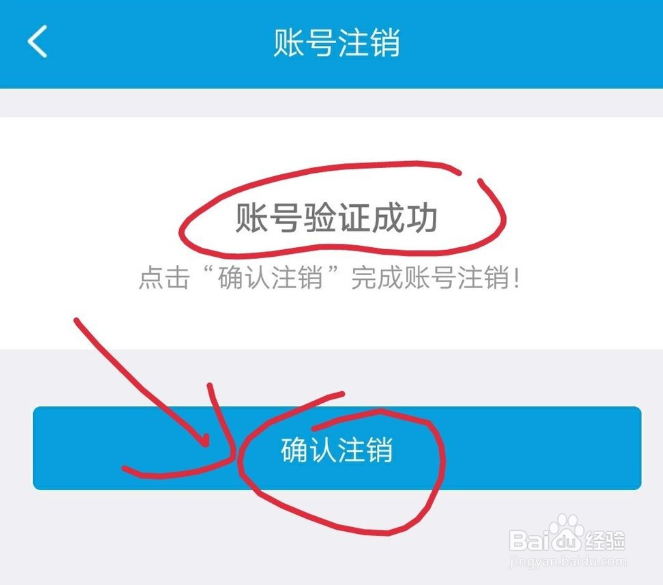
6、 然后还会有一个弹出窗口的提示信息,这是最后的确认,点击确认按钮后就开始注销无法撤销操作 了
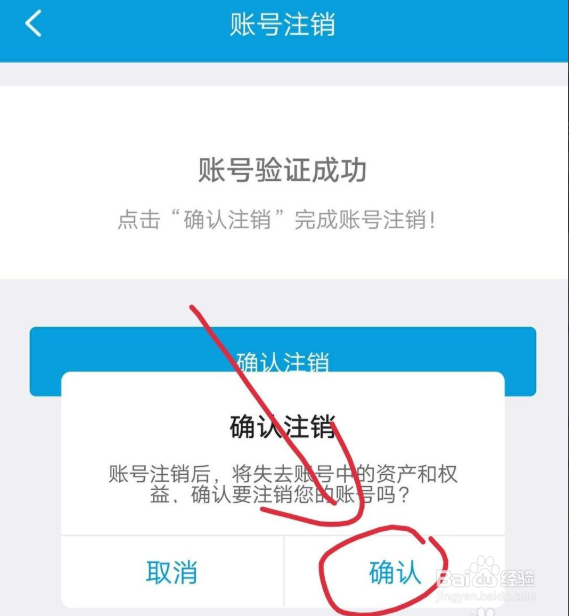
声明:本网站引用、摘录或转载内容仅供网站访问者交流或参考,不代表本站立场,如存在版权或非法内容,请联系站长删除,联系邮箱:site.kefu@qq.com。
阅读量:154
阅读量:161
阅读量:56
阅读量:94
阅读量:186